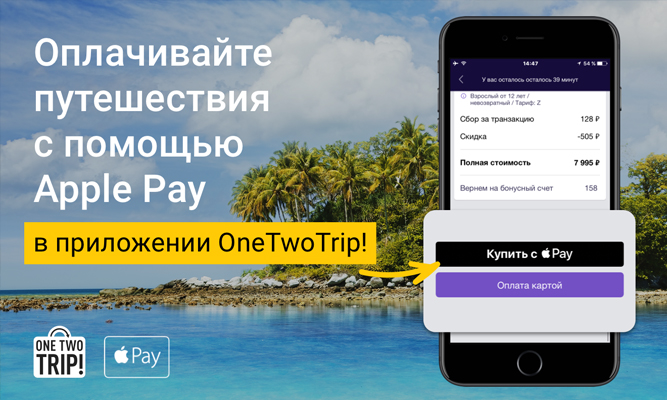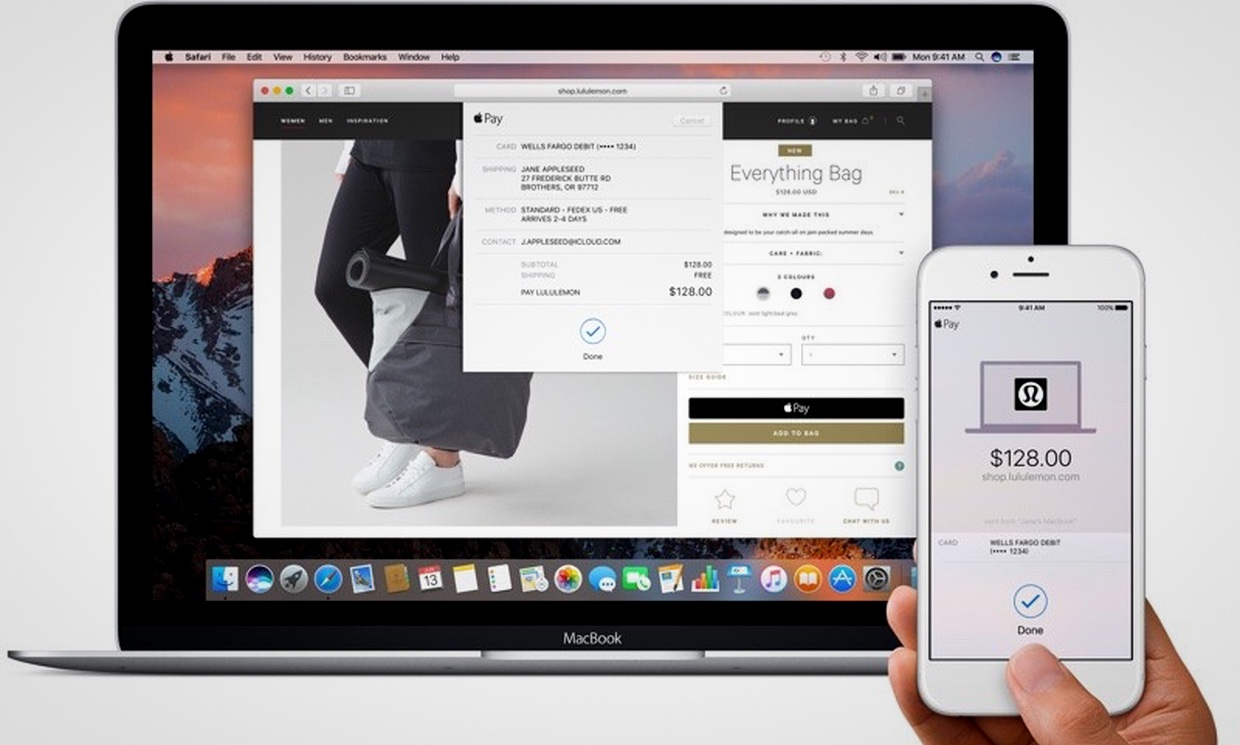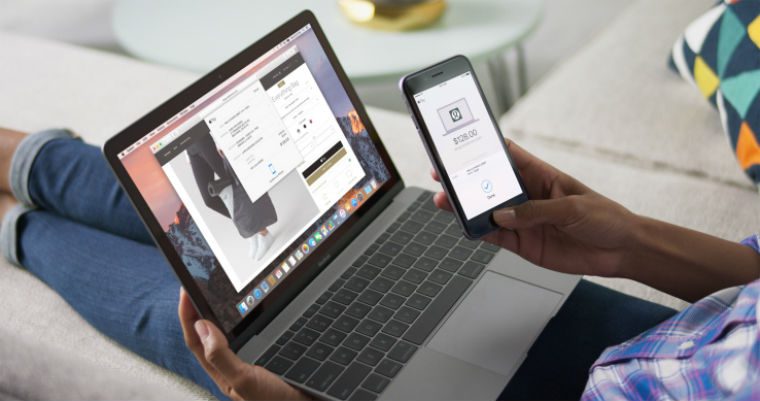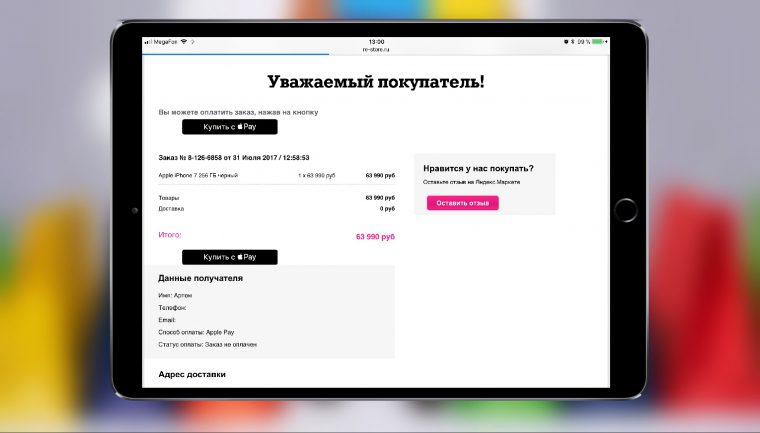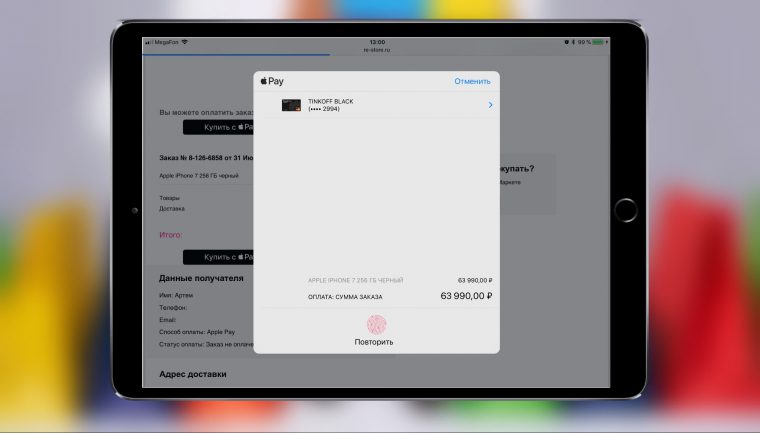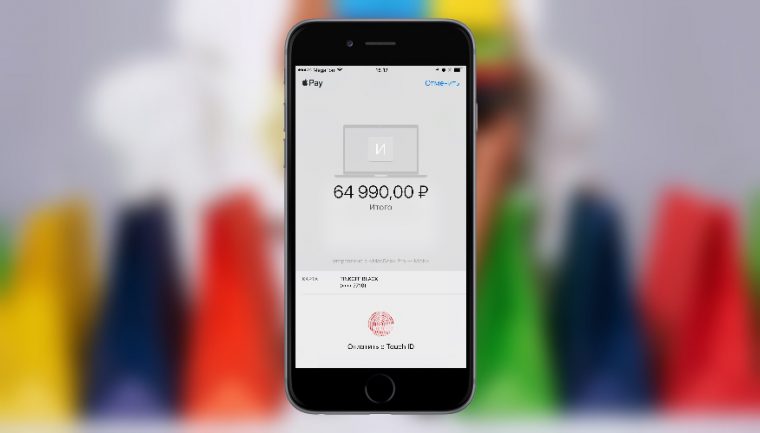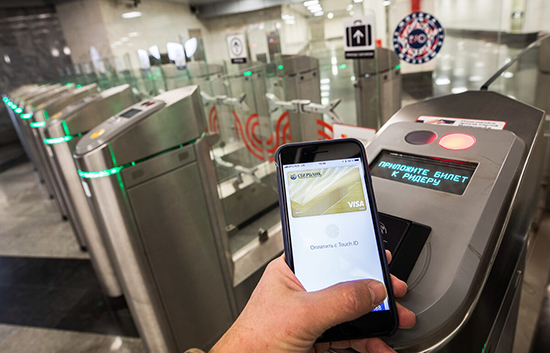- Совершение покупок с помощью Apple Pay
- Как совершать оплату с помощью Apple Pay в магазинах и других местах
- Оплата с помощью iPhone
- Оплата с помощью Apple Watch
- Оплата с помощью Apple Pay в Интернете и в приложениях
- Оплатить билет apple pay
- Оплата проезда в общественном транспорте с помощью Apple Pay
- Азиатско-Тихоокеанский регион
- Европа
- Северная Америка
- Как платить через Apple Pay в интернет-магазинах
- Где и как работает Apple Pay Web
- Через iPhone или iPad
- Оплата с помощью Mac и iPhone
- Apple Pay — бесконтактная «магия» в метро
- Какие гаджеты подходят для оплаты метро с Apple Pay
- Как заплатить за проезд
- Москва
- Санкт-Петербург
- Другие города России
- Как обстоят дела с оплатой в больших городах мира
- Где работает
- Почему не работает
Совершение покупок с помощью Apple Pay
Вы можете использовать Apple Pay для оплаты в магазинах, в приложениях, в Интернете и в других местах.
Как совершать оплату с помощью Apple Pay в магазинах и других местах
С устройством iPhone или Apple Watch вы сможете пользоваться Apple Pay в магазинах, ресторанах, на заправках, в такси и везде, где вы увидите один из этих символов 1 .
Оплата с помощью iPhone
- Чтобы использовать платежную карту по умолчанию, сделайте следующее.
- Если на вашем iPhone есть Face ID, дважды нажмите боковую кнопку. Пройдите аутентификацию с помощью Face ID или пароля.
- Если на вашем iPhone есть Touch ID, поместите палец на датчик Touch ID.
- Чтобы открыть другие карты, нажмите на карту по умолчанию. Затем выберите новую карту и пройдите аутентификацию.
- Удерживайте верхнюю часть iPhone рядом с бесконтактным устройством считывания, пока на дисплее не появится надпись «Готово» с галочкой.
Оплата с помощью Apple Watch
- Дважды нажмите боковую кнопку.
- Ваша карта по умолчанию откроется автоматически. Прокрутите содержимое экрана вниз, чтобы выбрать другую карту.
- Удерживайте дисплей Apple Watch рядом с бесконтактным устройством чтения, пока не почувствуете легкую пульсацию и не услышите звуковой сигнал.
Хотите просмотреть недавние покупки? Узнайте, как просмотреть историю транзакций Apple Pay.
Оплата с помощью Apple Pay в Интернете и в приложениях
Вы можете использовать Apple Pay для оплаты через Интернет в браузере Safari 2,3 и в приложениях, если Apple Pay является доступным вариантом оплаты.
- Нажмите кнопку Apple Pay или выберите Apple Pay в качестве способа оплаты.
- Для оплаты с помощью другой карты нажмите кнопку «Далее»
или кнопку раскрытия меню
рядом с картой по умолчанию.
- При необходимости введите свою платежную информацию, адрес доставки и контактные данные. Apple Pay сохранит эти сведения, поэтому вводить их заново не потребуется.
- Подтвердите оплату.
- iPhone или iPad с поддержкой Face ID: дважды нажмите боковую кнопку, затем пройдите аутентификацию с помощью Face ID или введите пароль.
- iPhone и iPad без поддержки Face ID: используйте Touch ID или введите пароль.
- Apple Watch: дважды нажмите боковую кнопку.
- Mac с поддержкой Touch ID: следуйте указаниям на панели Touch Bar и поместите свой палец на датчик Touch ID. Если датчик Touch ID отключен, нажмите значок Apple Pay на панели Touch Bar и следуйте указаниям на экране.
- Mac без поддержки Touch ID: подтвердите оплату на устройстве iPhone или Apple Watch c подключением Bluetooth. На всех устройствах должен быть выполнен вход под одним и тем же идентификатором Apple ID.
- Если оплата пройдет успешно, на экране появится надпись «Готово» с галочкой.
- Помимо Apple Pay, продавец также должен принимать вашу платежную карту и поддерживать вашу платежную систему.
- На территории континентального Китая использовать Apple Pay на веб-сайтах в браузере Safari можно только на совместимых моделях iPhone и iPad с последней версией iOS или iPadOS.
- В Италии для оплаты покупок в магазинах с помощью Apple Pay на iPhone и Apple Watch можно использовать карты Maestro. Карты Maestro нельзя использовать для оплаты в приложениях и на веб-сайтах. В Нидерландах карты Maestro можно добавлять на все совместимые устройства, кроме компьютеров Mac.
Информация о продуктах, произведенных не компанией Apple, или о независимых веб-сайтах, неподконтрольных и не тестируемых компанией Apple, не носит рекомендательного или одобрительного характера. Компания Apple не несет никакой ответственности за выбор, функциональность и использование веб-сайтов или продукции сторонних производителей. Компания Apple также не несет ответственности за точность или достоверность данных, размещенных на веб-сайтах сторонних производителей. Обратитесь к поставщику за дополнительной информацией.
Источник
Оплатить билет apple pay
При покупке в мобильном приложении OneTwoTrip для iOS пользователям доступен вариант оплаты через Apple Pay. Если клиент ранее не пользовался Apple Pay, мы предложим ему добавить банковскую карту. Пока такая возможность доступна только при покупке авиабилетов. В ближайшее время с помощью Apple Pay можно будет оплачивать также бронь отелей и покупку ж/д билетов.
“Пользоваться Apple Pay очень приятно. В магазине на кассе ты складываешь продукты в пакет, подносишь телефон к терминалу и уходишь. Не надо доставать кошелек, карточку, делать лишние движения, а для покупок онлайн не нужно вводить данные карты, получать смс-код, ты просто сканируешь отпечаток пальца и всё. Казалось бы, всего-то нужно достать карту или ввести данные, но это меняет само ощущение от покупки.» — комментирует Дмитрий Паньшин, руководитель проектного офиса OneTwoTrip. — “С точки зрения бизнеса, мы предполагаем, что в долгосрочной перспективе конверсия среди клиентов, использующих Apple Pay, будет расти.”
Apple Pay — это удобный, быстрый и конфиденциальный способ оплаты покупок, доступный пользователям на устройствах с операционной системой iOS и macOS. Чтобы делать покупки с помощью Apple Pay, к нему необходимо привязать кредитную или дебетовую банковскую карту. При этом создавать учётную запись или входить в систему не нужно: оплата происходит в одно касание. Это один из самых быстрых, удобных и безопасных способов покупок.
Список устройств, совместимых с Apple Pay.
Расплачиваться с помощью Apple Pay можно с iPhone SE, iPhone 6 и более новых моделей, а также с Apple Watch (при наличии сопряжения с iPhone 5 и выше). В приложениях и на веб-сайтах дополнительно поддерживаются iPad Pro, iPad Air 2, iPad mini 3 и более новые планшеты Apple. С компьютеров Mac (2012 года и новее) с установленной macOS Sierra можно платить в Safari при наличии iPhone, поддерживающего Apple Pay, или Apple Watch.
Клиенты сервиса смогут получить посадочные талоны на рейсы «Аэрофлот», S7, «ЮТэйр» и «Уральских авиалиний»
Источник
Оплата проезда в общественном транспорте с помощью Apple Pay
Узнайте, где можно оплачивать проезд в общественном транспорте с помощью Apple Pay на iPhone и Apple Watch.
Если вашей страны или региона нет в списке, обратитесь в транспортное агентство, чтобы узнать, поддерживается ли оплата с помощью Apple Pay.
В зависимости от того, где вы находитесь, вы можете добавить транспортную карту или использовать платежные карты, которые уже есть в приложении Wallet.
Азиатско-Тихоокеанский регион
Австралия
- Сидней: Транспортное управление Южного Уэльса. Принимаются платежные карты в приложении Wallet.
Китай континентальный
- Добавьте китайскую транспортную карту T-Union*. Оплачивайте поездки везде, где принимают эту карту.
- Пекин: добавьте пекинскую транспортную карту*. Оплачивайте поездки везде, где принимают эту карту.
- Шанхай: добавьте шанхайскую транспортную карту*. Оплачивайте поездки везде, где принимают эту карту.
Гонконг
- Добавьте карту Octopus*. Оплачивайте поездки везде, где принимают эту карту.
Япония
- Добавьте карту Suica* или PASMO*. Оплачивайте поездки везде, где принимают эти карты.
Сингапур
- Управление наземного транспорта (LTA). Принимаются платежные карты в приложении Wallet.
Тайвань
- Скоростной общественный транспорт аэропортов Гаосюн и Таоюань. Принимаются платежные карты в приложении Wallet.
Европа
Беларусь
- Минск: Минский метрополитен. Принимаются платежные карты в приложении Wallet*.
Финляндия
- Турку: Föli. Принимаются платежные карты в приложении Wallet*.
Россия
- Платежные карты в приложении Wallet принимаются во многих городах.
Швеция
- Сконе: городские автобусы Skånetrafiken. Принимаются платежные карты в приложении Wallet*.
Соединенное Королевство
- Arriva UK Bus. Принимаются платежные карты в приложении Wallet*.
- Brighton & Hove Buses. Принимаются платежные карты в приложении Wallet*.
- First Bus Group. Принимаются платежные карты в приложении Wallet*.
- Лондон: Transport for London (TfL). Принимаются платежные карты в приложении Wallet*.
- Metrobus. Принимаются платежные карты в приложении Wallet*.
- Oxford Bus Company. Принимаются платежные карты в приложении Wallet*.
Северная Америка
Канада
- Ванкувер: TransLink. Принимаются платежные карты в приложении Wallet.
США
- Чикаго: добавьте карту Ventra*. Оплачивайте поездки везде, где принимают эту карту, либо пользуйтесь платежными картами в приложении Wallet.
- Лос-Анджелес: добавьте карту TAP*. Оплачивайте поездки везде, где принимают эти карты.
- Нью-Йорк: Metropolitan Transportation Authority (MTA). Принимаются платежные карты в приложении Wallet*.
- Портленд: добавьте карту Hop Fastpass*. Оплачивайте поездки везде, где принимают эту карту, либо пользуйтесь платежными картами в приложении Wallet.
- Сан-Франциско (Область залива): добавьте карту Clipper*. Оплачивайте поездки везде, где принимают эту карту.
- Вашингтон, округ Колумбия: добавьте карту SmarTrip*. Оплачивайте поездки везде, где принимают эту карту, либо пользуйтесь платежными картами в приложении Wallet.
Источник
Как платить через Apple Pay в интернет-магазинах
С появлением Apple Pay оплачивать покупки стало ещё проще. Но не все знают, что это можно делать и в Интернете.
Расскажем, как совершать покупки через Apple Pay в Сети. Все варианты рассматриваются на примере сайта re:Store.
Где и как работает Apple Pay Web
Оплатить покупку можно на любом сайте с поддержкой Apple Pay. Как правило, об этом сказано на главной странице сайта или странице с товаром.
Чтобы оплачивать покупки на сайтах, необходимо учесть несколько обязательных условий:
Через iPhone или iPad
Шаг 1. Выбираем необходимый товар.
Шаг 2. Приступаем к оформлению заказа, указывая все необходимые данные о себе и месте доставки.
Шаг 3. Выбираем метод оплаты Apple Pay. Нажимаем клавишу Подтвердить заказ.
Шаг 4. Нажимаем Купить с Apple Pay. Прикладываем палец.
Оплата с помощью Mac и iPhone
В этом методе рассматривается MacBook без сканера Touch ID. Все действия идентичны, просто в конце мы используем встроенный сканер отпечатков пальцев вместо iPhone.
Шаг 1. Выбираем необходимый товар.
Шаг 2. Приступаем к оформлению заказа, указывая все необходимые данные о себе и месте доставки.
Шаг 3. Выбираем метод оплаты Apple Pay. Нажимаем клавишу Подтвердить заказ.
Шаг 4. Нажимаем Купить с Apple Pay. На экране MacBook появится уведомление об оплате.
Шаг 5. Разблокируем iPhone, на него поступит уведомление о необходимости подтверждения покупки.
Шаг 6. Прикладываем палец к сканеру Touch ID.
Вот и всё, таким образом можно совершать покупки через Apple Pay в Интернете. Куда уж проще?
Источник
Apple Pay — бесконтактная «магия» в метро
Технология бесконтактной оплаты компании Apple «перелетела» через океан и активно внедряется в странах Европы и Азии. В России появилась возможность оплатить проезд посредством Apple Pay в метро. Услуга позволяет «волшебным» образом избежать очередей при входе в метрополитен, покупке билетов, предоставляет скидки при оплате проезда.
Какие гаджеты подходят для оплаты метро с Apple Pay
Платежи основаны на беспроводной технологии передачи данных на расстояниях до 10 см. Называется она NFC, смартфоны c операционной системой iOS, имеющие соответствующий модуль, могут обеспечить оплату через Apple Pay. К ним относятся:
- iPad, iPhone с функцией защиты данных Touch ID, начиная с версии iPhone 6;
- iPad, iPhone c технологией Face ID, начиная со смартфона iPhone X;
- часы Apple Watch, начиная с 1-го поколения.
iPhone 5s также имеет Touch ID, но у него отсутствует NFS модуль. Его можно использовать для проведения платежей через Apple Pay, но только в связке с «умными» часами. Компьютеры Mac 2012 года и старше могут осуществлять подобные операции в связке с iPhone или Apple Watch.
Как заплатить за проезд
Перед использованием услуги необходимо зарегистрировать банковскую карту в аккаунте владельца смартфона. Для этого выполнить следующие шаги:
- Найти приложение «Wallet» и открыть его.
- Тапнуть по знаку плюс, находящемуся в правом верхнем углу.
- Далее выбрать способ добавления карты: вручную или с использованием камеры.
- Указать фамилию и имя владельца.
- В следующем окне ввести дату окончания действия карты и код безопасности CVV2 или CVC2.
- В конце согласиться с условиями эксплуатации услуги.
- Далее нужно ввести проверочный код, который будет прислан в SMS.
Если необходимо добавить карту в Apple Watch или iPad, то:
- в настройках смартфона выбрать пункт «Wallet и Apple Pay»;
- затем нажать на строку «Добавить карту»;
- далее выполнить те же действия, что и в случае с iPhon.
После внесения карты в базу данных можно начать производить расчеты. Места оплаты Apply Pay обозначены специальными знаками.
В России система работает в крупных городах. Впервые она была внедрена в столице — Москве.
Москва
Воспользоваться Apple Pay можно в кассах, автоматах по продаже билетов и на турникете. В зависимости от гаджета действия будут немного отличаться. Для iPhone c Touch ID выполнить следующий алгоритм действий:
- Нажать 2 раза быстро кнопку «Home» на смартфоне. С телефона будет снята блокировка.
- Приложить девайс к терминалу в кассе или к зоне оплаты на турникете, автомате продажи билетов.
- Должно появиться сообщение о наличии связи между устройствами.
- После установления соединения, прикоснуться к Touch ID пальцем, и удерживать его до появления графического изображения в виде галочки. Появление данной иконки означает благополучное списание средств с карты.
- Если оплата была произведена через турникет, то будет издан звуковой сигнал с одновременным появлением надписи «Проход разрешен». Если были приобретены билеты в кассе или в автомате, то появится сообщение об успешной оплате.
При операциях со смартфоном с функцией Face ID действия немного отличаются:
- Нажать 2 раза на боковую кнопку.
- Удерживая смартфон горизонтально или вертикально, посмотреть на экран.
- Анимированная иконка в виде замка должна поменяться. При удачной аутентификации замок откроется.
- Провести свайп по экрану смартфона снизу вверх для его разблокировки.
- Поднести телефон к считывающему устройству для проведения платежа.
- Дождаться галочки, звукового сигнала или сообщения об удачном завершении операции.
Телефон нужно держать на расстоянии не более 5 см от терминала. Можно аккуратно положить гаджет на устройство считывания. Турникеты для Apple Pay имеют квадратную форму.
Оплата с помощью Apple Watch производится аналогично. Нажимается 2 раза кнопка сбоку часов, и дисплей приближается к терминалу оплаты. Об успешности проведенной транзакции сообщит звуковой сигнал.
Популярную в Москве карту «Тройка» нельзя привязать к Wallet. Приложение добавляет только карточки Visa и MasterCard, также на «Тройке» отсутствует защитный код, и не указан срок действия карты.
На март 2020 года стоимость проезда при оплате через Apple Pay в зоне «Центральная» составляет 44 рубля, в зонах «Центральная» и «Пригород» — 51 рубль. Кроме столицы система доступна и во втором городе России — Санкт-Петербурге.
Санкт-Петербург
Во второй столице доступны те же возможности, что и в Москве. Система заработала в городе в 2017 году. Присутствуют турникеты, автоматы и кассы с поддержкой Apple Pay. Но в Санкт-Петербурге нет скидок при бесконтактных расчетах. Поэтому покупка поездки посредством электронного кошелька «Подорожник» выгоднее, чем через Apple Pay.
Другие города России
В преддверии чемпионата мира по футболу 2018 года платежная система Apple Pay была введена в метро в Новосибирске и Екатеринбурге.
В Екатеринбурге тестовое функционирование системы началось в октябре 2017 года на станциях «Уральская», «Ботаническая» и «Площадь 1905 года». В январе-апреле 2018 года бесконтактные платежи стали использоваться по всему метрополитену. Стоимость одной поездки равна 28 рублям. Оплату проезда производится на турникетах. В Новосибирске система стала работать в апреле 2018 года. Стоимость поездки равна 25 рублям.
Для ускорения пассажирского потока, запрос в банк производится после прохождения клиентом турникета. В дальнейшем, если оплата не будет подтверждена банком-эмитентом, карта попадает в стоп-лист. Для ее разблокировки необходимо будет погасить задолженность.
Как обстоят дела с оплатой в больших городах мира
Расчеты Apple Pay в метро развиты в технологически развитых городах мира, в столицах передовых стран. Париж, Нью-Йорк, Токио, Лондон, Пекин – все эти города подключены к системе. Во многих предусмотрены бонусы за использование в метро Apple Pay. В Лондоне, если ежедневная сумма оплаты не превышает 28 фунтов, то проезд становится бесплатным.
Где работает
Расчеты Apple Pay могут использоваться с включенным режимом транспортной карты и без него. В таблице приведены города, поддерживающие один из вариантов оплаты.
| Страна | Город |
| Китай | Пекин, Шанхай, Гуанчжоу, Ханчжоу |
| Япония | Везде, где поддерживаются карты Suica |
| Австралия | Сидней |
| Великобритания | Лондон |
| Канада | Ванкувер |
| США | Нью-Йорк, Портленд, Чикаго |
| Сингапур | Сингапур |
| Белоруссия | Минск |
| Россия | Москва, Санкт-Петербург, Новосибирск, Екатеринбург |
Одним из преимуществ технологии является отсутствие зависимости от мобильного интернета при оплате услуг. Но возможны ситуации, когда транзакции могут не пройти.
Почему не работает
Причины сбоя при проведении расчетов могут быть как программными, так и физическими. Большинство из них может решить владелец гаджета, не прибегая к услугам ремонтных сервисов. Наиболее распространены следующие ошибки:
- Чехол смартфона не пропускает высокочастотное излучение. Из-за чего связь между терминалом и телефоном не может быть установлена. Решение — снять чехол, и проверить прохождение транзакции.
- Сбой в работе гаджета, «подвисание» устройства. Проблема решается перезагрузкой смартфона.
- Также могут не работать турникеты или автоматы выдачи билетов. Для выяснения следует обратиться к соответствующим органам метрополитена.
- Возможен сбой в работе банка. Связь между картой и банком-эмитентом нарушается, и оплата не проходит. Обратиться в банк, который обслуживает карту.
- Неполадки в работе модуля NFC. Перезапустить его. Зайти для этого в настройки смартфона, выбрать раздел «Подключенные устройства», затем «Настройки подключения». Отключить NFC, через несколько секунд включить.
- Возможно, понадобится повторное добавление карты. Вначале нужно ее удалить. Нужно зайти в раздел «Wallet» или «Wallet и Apple Pay», выделить соответствующий платежный инструмент и удалить его. Затем произвести повторную регистрацию карты.
После выполнения каждого из пунктов, следует проверять работоспособность системы. Также нужно следить за количеством заряда на смартфоне. Если телефон выключится, то владелец останется без «денег».
Технология позволяет не вводить каждый раз пин-код. Не нужно носить с собой разные карты, достаточно одного телефона. При этом все бонусы от использования пластика остаются. Также имеются дополнительные преференции при расчетах через Apple Pay.
Источник



 или кнопку раскрытия меню
или кнопку раскрытия меню  рядом с картой по умолчанию.
рядом с картой по умолчанию.